虎扑体育网
 搜我想看
搜我想看如何给笔记本加装固态硬盘?
如何给笔记本加装固态硬盘?其实很多用户可能有这样的需求,而且目前也有一些的轻薄本也会有预留固态硬盘接口,比如宏碁非凡S3、商务轻薄本系列的惠普战66、ThinkBook系列,机械革命无界14等,而且也是作为卖点的。现在的笔记本基本上标配的都是512G内存,如果有游戏需求或者文件很多,很大的话,512G很快就会被塞满。除此外,还需要进行固态加装或者替换的应用场景有:
旧的笔记本,安装的机械硬盘,需要替换为固态
笔记本本来预留的有固态硬盘接口,容量不足需要加装固态
问题来了,如何选择固态硬盘给笔记本加装或替换呢?笔记本来说,特别是轻薄本,内部散热空间有限,在选择笔记本加装固态的时候,也是要考虑温度问题的。另外需要关心的就是接口、协议、读写速度、TBW寿命等,本文主要做科普,不推荐具体产品
接口
在进行加装或者替换前,一定要搞清楚预留的固态硬盘的接口是什么,目前主流的固态硬盘接口主要是SATA、mSATA、M.2,如果是第一种应用场景,笔记本比较老旧,那一般都是没有M.2接口,基本上是替换原来的SATA接口的机械硬盘,换上SATA接口的固态硬盘,见图
如果是最近几年新购置的笔记本,有预留固态硬盘接口的话,那大部分都是M.2接口为主,M.2是有B Key和M Key以及长度之分,市面上目前多半是M KEY,金手指只有一个缺口,通常是PCIe X4总线,长度主要有2242/2260/2280为主,也有少部分的2230,这个不清楚的话,可以在购买笔记本的时候咨询客服。
总线和协议
除了接口外,就是要搞清楚总线和协议了,比如在电商平台上进行选购的是,列出来的M.2接口有NVME协议和SATA总线是啥意思呢?NVME协议有PCIe 3.0和PCIe 4.0
这个其实很好区分,SATA接口的话,是SATA总线和AHCI协议,M.2接口(这里以M KEY为例,不讨论B KEY)就分三种情况,M.2接口支持SATA总线和AHCI协议、PCIe总线和AHCI协议以及PCIe总线和NVMe协议。
如果不清楚的话,一定要问清楚,可以根据自己的笔记本型号去咨询客服,比如我的这台Thinkbook 16+,咨询一下客服得到的回答就是M.2接口,NVME协议,PCIe 3.0标准,长度是2280,找到这些参数,对着买就好了。
固态硬盘的选择
固态硬盘的主要部件有主控、缓存和闪存芯片,常见的主控厂商比如三星、慧荣科技、群联电子、美满电子、联芸等,固态的缓存有DRAM缓存和SLC缓存,其中大部分的SLC缓存,并不是真正使用了SLC颗粒作为缓存,而是使用了TLC模拟SLC来提升连续读写速度。
常见的固态品牌:
三星、铠侠、英睿达、西数、国产的致态(ZhiTai)、金士顿、海力士等,以上基本上是固态硬盘的第一梯队了,当然购买的时候,不是一定要盯住品牌不放,一线品牌中也有不值得推荐的型号,非一线品牌中也有不错的型号值得购买,所以在选择的是根据自己的需求和预算来购买
TBW:Total Bytes Written
固态硬盘的总写入数据量,也就是硬盘的寿命。其实这个TBW是和官方保修相关的,类似于发动机保修5年和10万公里一样的道理,看里程数和使用年限来划分,不一定是TBW达到了,硬盘就坏了。
ThinkBook 16+加装固态的过程
拆机
拆机前,为了更加安全,在动手操作前可以洗洗手或者触摸一下金属门框等释放一下静电,特别对于我这种,到了秋冬季,开个车门或者房间门都要被电好多下的。一般更换硬盘的操作不会很复杂,拆开D面就可以进行操作了。
准备好拆机工具,ThinkBook 16+是六星螺丝,下图为拆开的ThinkBook 16+的内部图
ThinkBook 16+拆机图,右边是预留的固态硬盘的接口
简单测试
安装完之后,电脑资源管理器是识别不到的,会有个提示进行初始化,新电脑一般都是UEFI的BIOS,现在GPT的硬盘分区就可以了。点击“确定”后就可以初始化,然后在磁盘管理这里,新建卷
一番操作之后,就可以看到自己新加装的固态硬盘了
接下来,可以进行一些简单的测试,使用CrystalDsikinfo 就可以查看到硬盘的读写量都还是0,通电次数是6次,通电时间是0,这是一块全新的硬盘。传输的模式,PCIe 3.0,协议NVME等
使用DiskMark进行顺序读写的测试,速度为3556MB/S,2959MB/S与固态的标称3500MB/S,3000MB/S差不多。
DiskMark进行测试的时候,写入量还是比较大的,不建议有事没事就反复进行测试,下图为进行了一次读写测试后的数据量,达到了172GB,测试完后温度也达到了64°
以上就是固态安装在选择,购买,以及安装的整个过程,希望对你有帮助。
全部回复
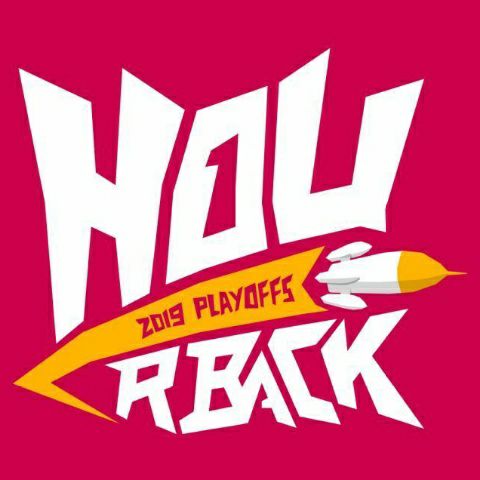
兄弟电话打不通
· 北京小白不知道拆机后还保不保修,所以16+到手现在还没给小姐姐换大house

老将爱数码楼主
· 广东不影响保修,不要拆坏机器就行

